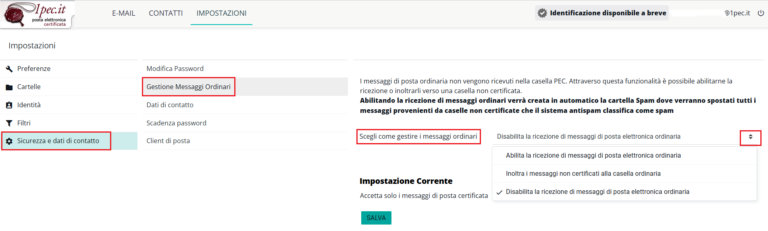COME ACCEDERE ALLA WEBMAIL
Per accedere alla web mail collegarsi all’indirizzo https://webmail.1pec.it.
Notare l’uso di HTTPS all’inizio dell’indirizzo. Questo significa che la connessione è criptata e non può essere intercettata.
Inserire come Username la casella PEC (es: [email protected])
Inserire come Password quella assegnata e/o cambiata.
La schermata che si presenta è la seguente:
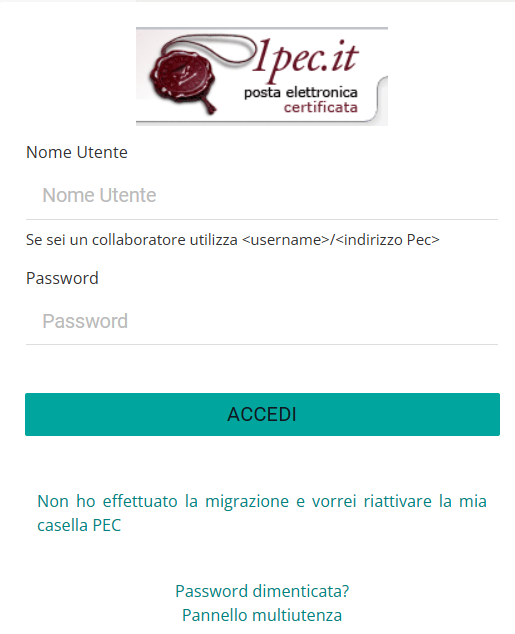
Se i dati forniti sono esatti si presenterà la schermata delle emails come nella figura qui sotto:
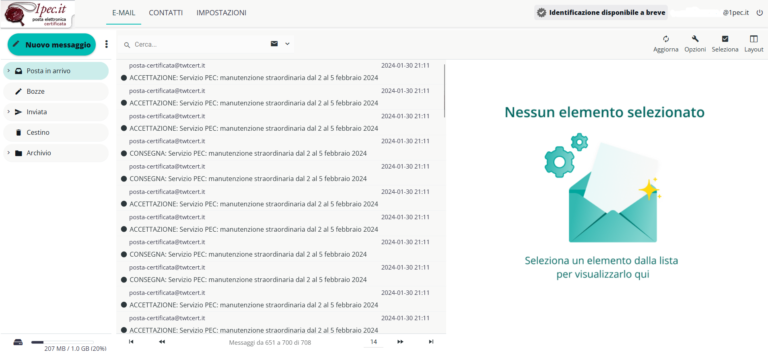
Se i dati forniti sono errati si presenterà la schermata delle emails come nella figura qui sotto:
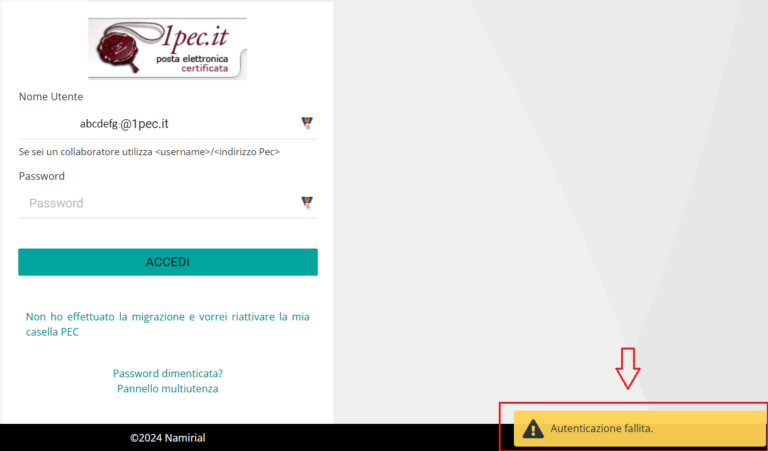
COME MODIFICARE LA PASSWORD
Per cambiare la password della PEC procedere come segue:
- Loggarsi alla Webmail all’indirizzo https://webmail.1pec.it
- Cliccare su IMPOSTAZIONI nel menu in alto a sinistra
- Selezionare SICUREZZA E DATI DI CONTATTO nel sotto menu a sinistra
- Selezionare MODIFICA PASSORD
- Nel primo campo inserire la PASSWORD ATTUALE, nel secondo campo inserire la NUOVA PASSWORD, nel terzo campo reinserire la nuova password per verifica.
- Cliccare su SALVA
- Da questo momento la vecchia password è persa ed è necessario usare quella nuova. Assicurarsi di non perderla.
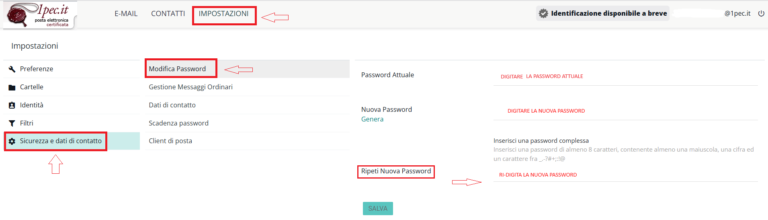
COME ABILITARE O MODIFICARE L’EMAIL DI NOTIFICA
- Loggarsi alla Webmail dall’indirizzo https://webmail.1pec.it
- Cliccare su IMPOSTAZIONI nel menu in alto a sinistra
- Selezionare PEC-ABILITA MESSAGGI DI NOTIFICA nel sotto menu a sinistra
- Nel campo NOTIFICA A inserire l’ email di notifica e cliccare su SALVA
- Da questo momento l’indirizzo email di notifica cancellato sarà perso e solo quello nuovo sarà attivo. *IMPORTANTE* E’ necessario comunicare i cambi di mail di notifica a [email protected] per permettere l’aggiornamento della scheda cliente.
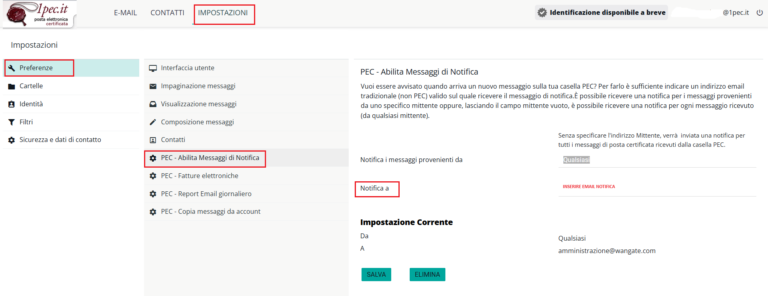
COME IMPOSTARE LA POSTA ELETTRONICA ORDINARIA
- Loggarsi alla Webmail dall’indirizzo https://webmail.1pec.it
- Cliccare su IMPOSTAZIONI nel menu in alto a sinistra
- Selezionare SICUREZZA E DATI DI CONTATTO nel sotto menu a sinistra
- Selezionare GESTIONE MESSAGGI ORDINARI
- Selezionare una delle tre possibilita’ di gestione e cliccare su SALVA